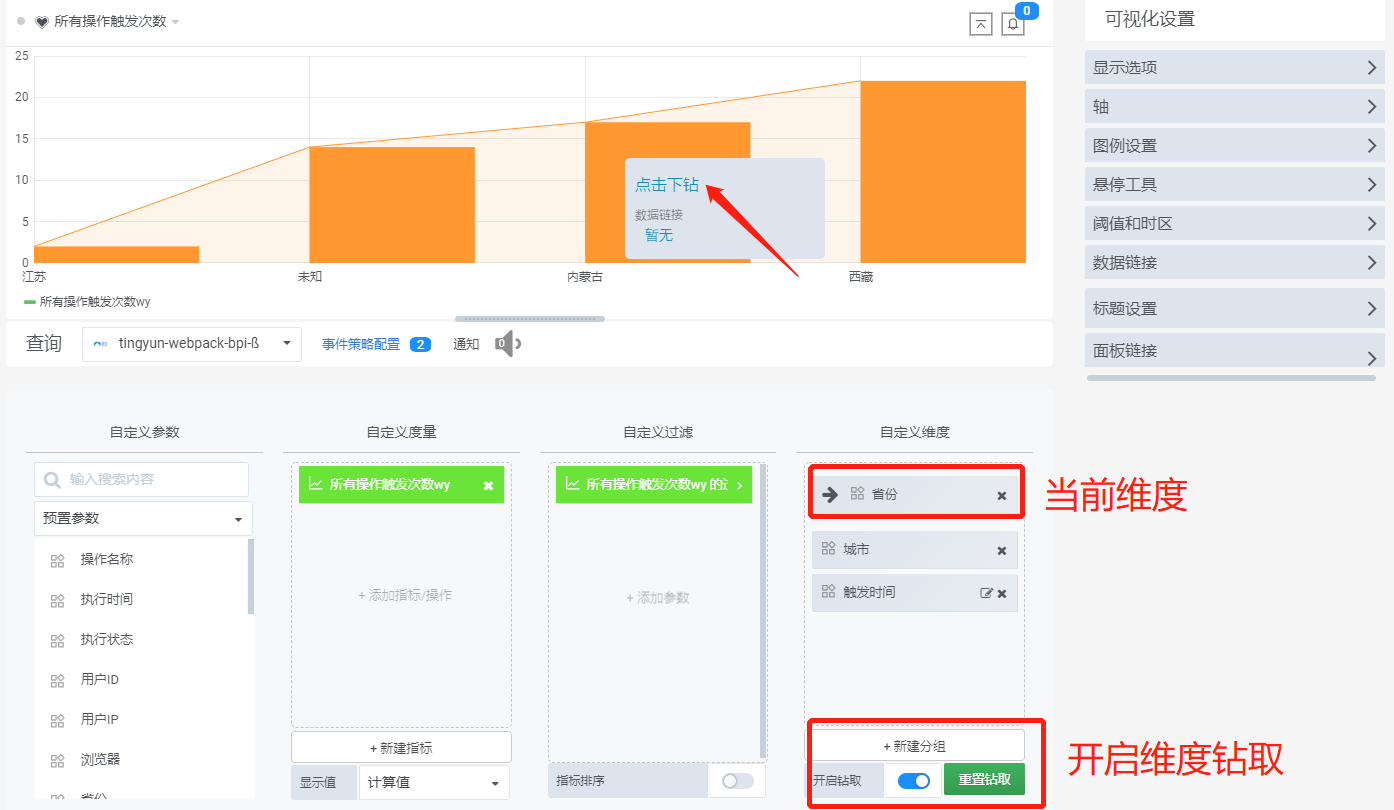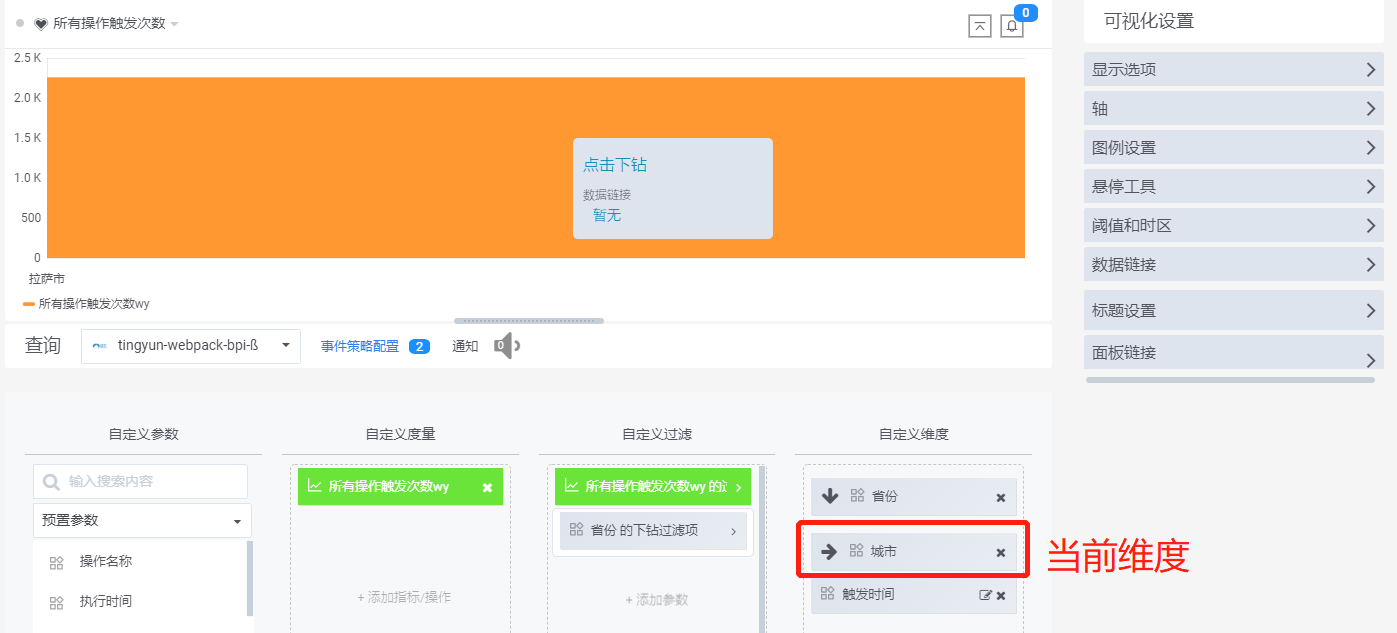自定义查询
用户选择新建面板后,在面板编辑页面选择图表类型后,需通过自定义查询定义图表展示的内容。其中【自定义参数】显示所有能够选择的操作、操作参数和指标,用户可根据分析需要将参数列表的选项拖入【自定义度量】、【自定义过滤】和【自定义维度】框中。自定义度量设置面板展示的指标或操作,自定义过滤设置面板展示指标或操作的范围,自定义维度设置面板展示指标的维度。
以上3个框定义一个后端查询,设置面板要展示的数据,分别对应SQL语句中select A, where B, group by C中的A/B/C。如用户要分析金额大于20万的销售额随时间的变化趋势,需在参数列表把指标“销售金额”拖入自定义度量,自定义过滤条件“起购金额”大于200000,自定义维度为触发时间,如下所示:
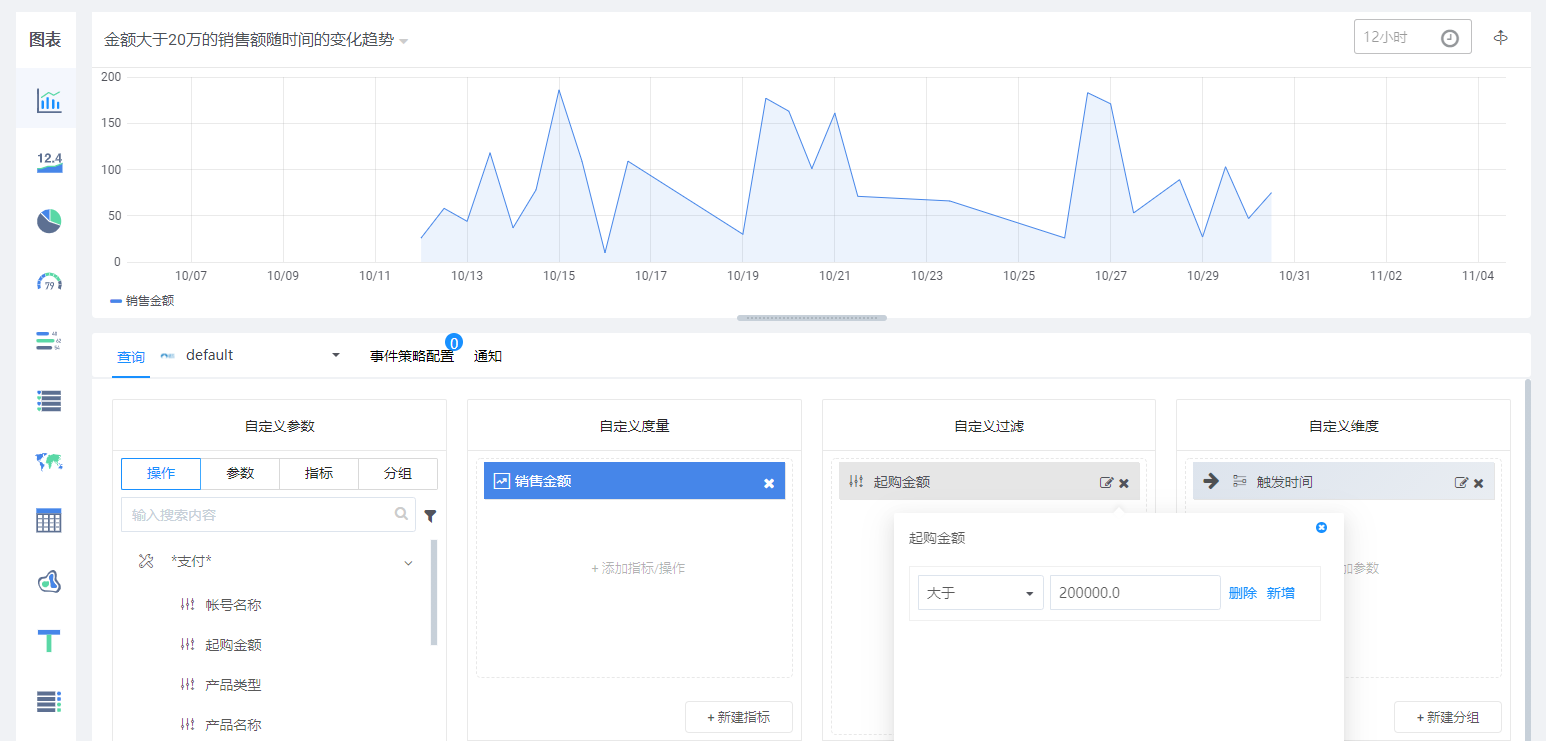
自定义参数
列表包括:操作、参数、指标和分组4类,用户可在页面拖拽1项到度量/过滤/维度框中设置,但需满足一定逻辑条件,如下表所示。
操作
显示用户权限范围内的所有操作名称 ,如果该操作定义了采集参数
,如果该操作定义了采集参数 、计算参数
、计算参数 、批量参数
、批量参数 ,单击操作的展开按钮可查看其参数。用户也可在搜索框中搜索需要使用的操作。
,单击操作的展开按钮可查看其参数。用户也可在搜索框中搜索需要使用的操作。
操作可拖入【自定义度量】框中;操作参数可拖入【自定义过滤】和【自定义维度】中。
如果【自定义度量】中已拖入指标或操作,点击 可过滤出指标相关的所有操作,方便用户使用相关操作的参数;点击
可过滤出指标相关的所有操作,方便用户使用相关操作的参数;点击 可重新切换至显示全部操作。
可重新切换至显示全部操作。
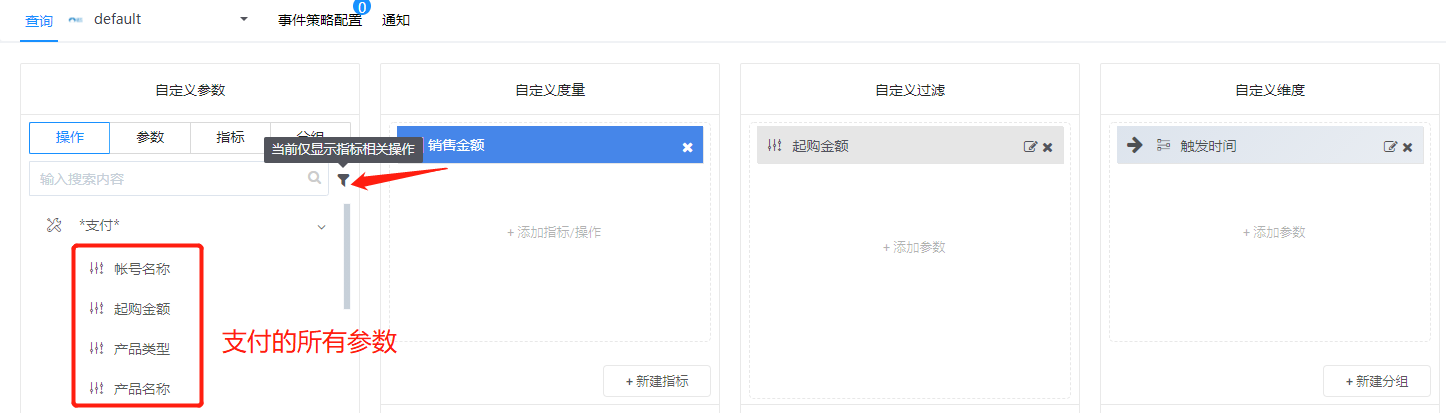
参数
显示全部预置参数 和参数标签
和参数标签 。用户也可在搜索框中搜索需要使用的参数名称。参数可拖入【自定义过滤】和【自定义维度】中。
。用户也可在搜索框中搜索需要使用的参数名称。参数可拖入【自定义过滤】和【自定义维度】中。
说明:关于预置参数和参数标签的详细说明,请参见系统参数配置。
指标
显示用户权限范围内的所有指标 ,用户也可在搜索框中搜索需要使用的指标名称。指标可拖入【自定义度量】。
,用户也可在搜索框中搜索需要使用的指标名称。指标可拖入【自定义度量】。
说明:关于指标的详细说明,请参见指标。
分组
显示用户权限范围内的所有分组 ,用户也可在搜索框中搜索需要使用的分组名称。分组可拖入【自定义维度】,用户拖入一个参数后,可为该参数再定义一个分组。
,用户也可在搜索框中搜索需要使用的分组名称。分组可拖入【自定义维度】,用户拖入一个参数后,可为该参数再定义一个分组。
说明:
- 关于分组的详细说明,请参见分组。
- 新建指标或分组后,切换
标签页即可刷新显示最新定义的指标或分组。
自定义度量
可拖入指标和操作,如果没有用户想要的指标则需新建指标后再拖入自定义度量,建议拖入指标不超过5个。
度量指标
面板展示指标数据,用户从【指标】中拖入需要度量的指标,如果没有需要的指标,点击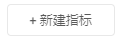 进入指标编辑页面,详细说明见指标。
进入指标编辑页面,详细说明见指标。
如果用户需要修改指标展示的名称,双击可以修改名称,点击 可恢复原指标名称。修改的名称不影响原指标名称。
可恢复原指标名称。修改的名称不影响原指标名称。

说明:一个指标只能在【自定义度量】中使用一次。
度量操作
面板展示单个操作的性能数据。点击 按钮可选择性能度量方式,包括:活跃用户数、报错影响用户数、报错用户占比、触发次数、报错次数、报错率、响应时间。如果用户需要修改指标展示的名称,双击可以修改名称,点击
按钮可选择性能度量方式,包括:活跃用户数、报错影响用户数、报错用户占比、触发次数、报错次数、报错率、响应时间。如果用户需要修改指标展示的名称,双击可以修改名称,点击 可恢复原指标名称。
可恢复原指标名称。
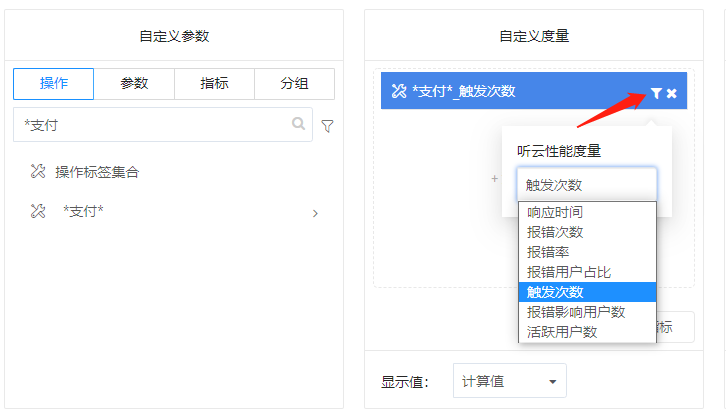
度量操作标签集合
面板展示操作集合的性能数据。点击 按钮,可选择操作集合的范围,支持根据应用、自定义标签、所在业务、所在业务流进行操作筛选。点击
按钮,可选择操作集合的范围,支持根据应用、自定义标签、所在业务、所在业务流进行操作筛选。点击 按钮可选择操作集合的性能度量方式。
按钮可选择操作集合的性能度量方式。
说明:App应用、Web应用、APM应用、所在业务、所在业务流和自定义标签6个组之间是逻辑“且”的关系,组内选项之间是逻辑“或”的关系,自定义标签组内为逻辑“且”的关系。
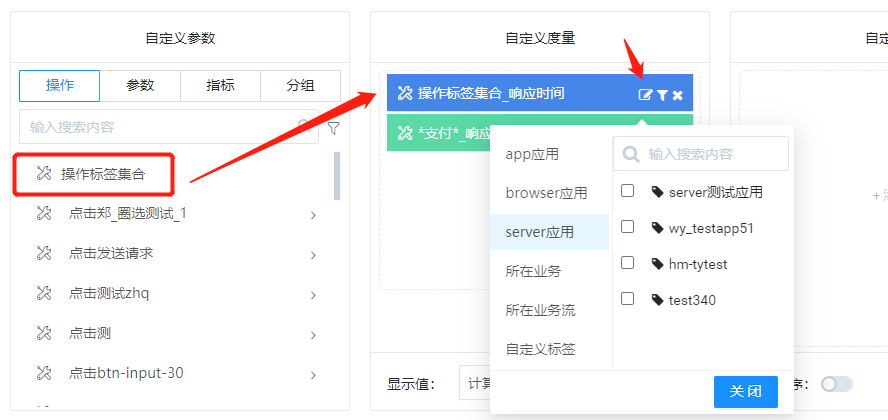
显示值设置
设置自定义度量框中所有指标的计算值,包括:计算值、同比变化率、环比变化率3项,其中计算值返回指标值本身。用户可在【自定义维度】的触发时间粒度选择小时、天、周、月、年、所选时间段切换查询指标值,规则说明如下:
| 显示值 | 触发时间_粒度 | 指标展示解读 | 展示形式 |
|---|---|---|---|
| 同比变化率 | 小时 | 当前小时点 / 昨天小时点 - 1 | 按小时返回多个指标值 |
| 同比变化率 | 天 | 当天 / 上个月同天 - 1 | 按天返回多个指标值 |
| 同比变化率 | 周 | 本周 / 上个月同周 - 1 | 按周返回多个指标值 |
| 同比变化率 | 月 | 本月 / 去年同月 - 1 | 按月返回多个指标值 |
| 同比变化率 | 所选时间段 | 选择时间段 / 上个时间段 - 1 | 返回一个指标值 |
| 环比变化率 | 小时 | 当前小时点 / 上个小时点 - 1 | 按小时返回多个指标值 |
| 环比变化率 | 天 | 当天 / 昨天 - 1 | 按天返回多个指标值 |
| 环比变化率 | 周 | 本周 / 上周 - 1 | 按周返回多个指标值 |
| 环比变化率 | 月 | 本月 / 上月 - 1 | 按月返回多个指标值 |
| 环比变化率 | 年 | 当年 / 去年 - 1 | 按年返回多个指标值 |
| 环比变化率 | 所选时间段 | 选择时间段 / (开始时间 - 选择时间段) - 1 | 返回一个指标值 |
说明:
- 如果分母等于0或缺失返回值,该指标的同比/环比变化率返回空值。
- 同比/环比变化率指标值计算的月指自然月,年同理。
以下以天环比变化率为例,对查询结果做详细说明。所选时间段为“10月13日至10月23日”,触发时间粒度为“天”,查询“销售金额”的环比环化率。按查询结果依次返回:10月13日的销售金额环比变化率、...、10月23日的销售金额环比变化率。
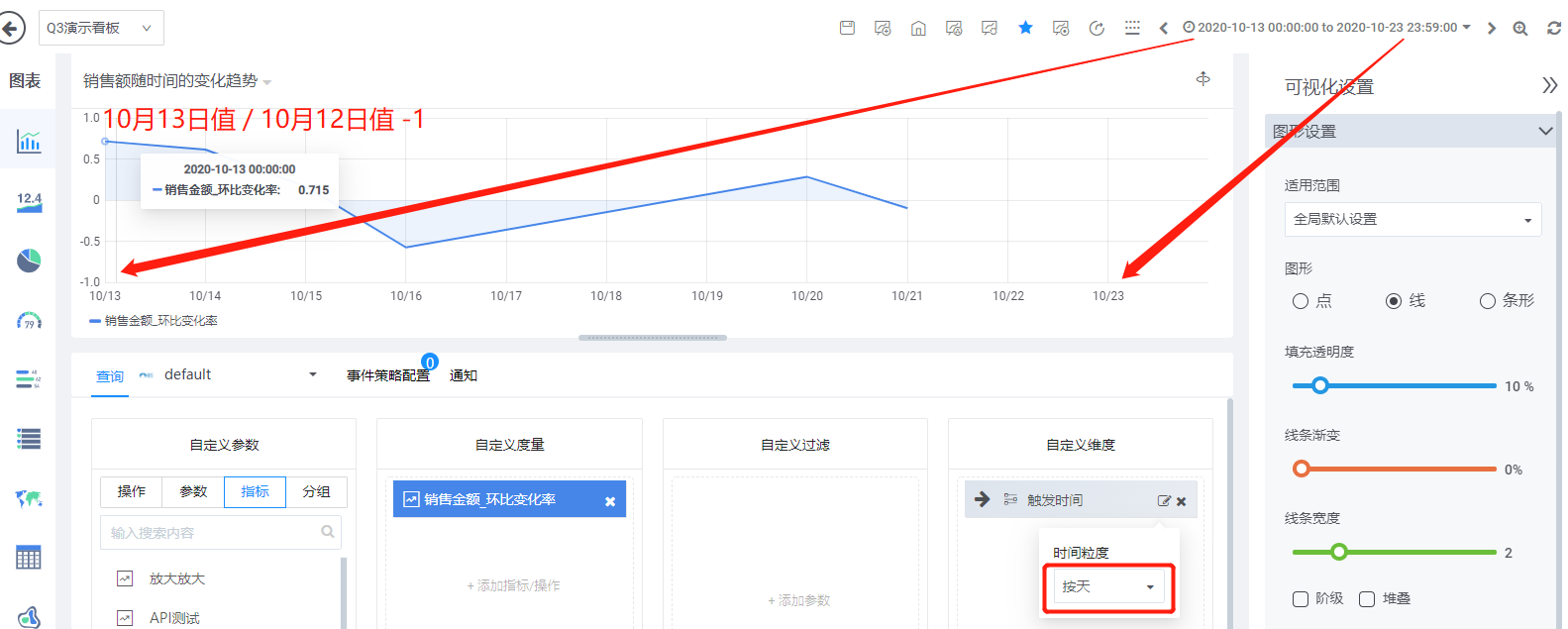
操作1000条限制说明
指标定义时,指定所在业务,所在业务流,自定义标签时,如果包含的操作个数超过1000条,在panel查询使用指标时,仅计算触发时间最近1000个操作的数据。
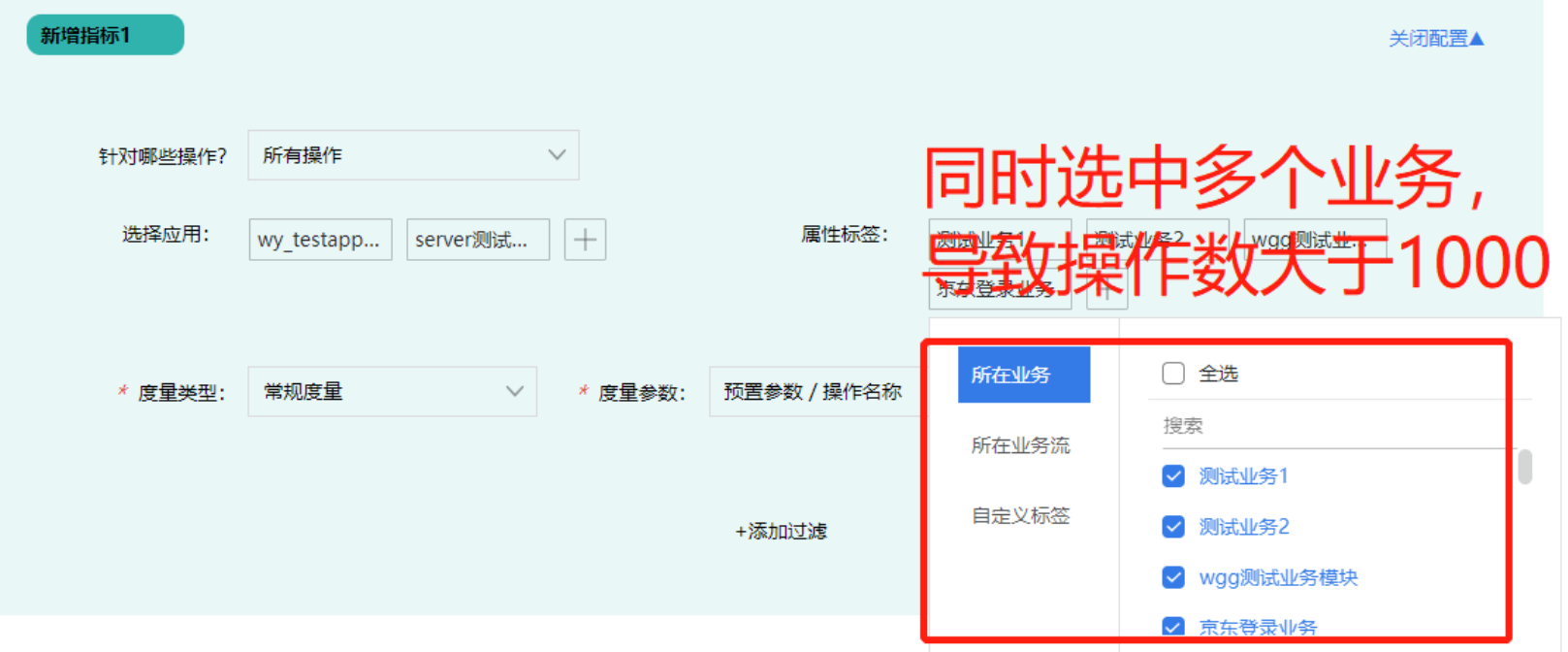
如果在【自定义度量】中拖入操作标签集合,用户指定多个业务/业务流/自定义标签,如果包含的操作个数超过1000条,仅计算触发时间最近1000个操作的数据。
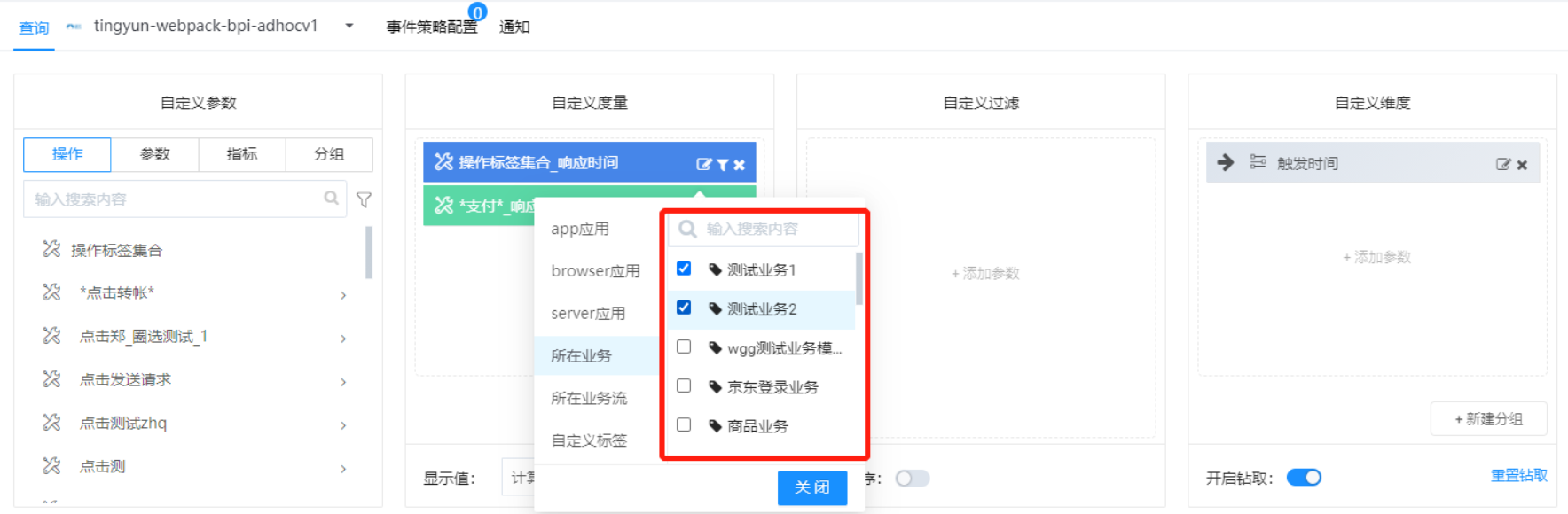
- 以上2种情况,如果在【自定义过滤】中定义过滤条件,仅在1000个操作中生效,【自定义维度】同理。如定义指标“xxxxx业务的操作触发次数”,操作数共10万个;【自定义度量】中拖入该指标后,仅显示最近1000个操作的触发次数;如果在【自定义过滤】中定义“省份等于湖南”,仅过滤1000个操作中在湖南触发的操作触发次数。
自定义过滤
可拖入参数,包含预置、全局和操作参数,支持文本、数值和日期类型参数的过滤。
指标自带过滤
当指标被拖入自定义度量后,若指标自带过滤条件,该过滤条件会显示在自定义过滤框中,不可编辑,点击 图标可查看指标的过滤配置,过滤条件和指标的颜色一一对应,且只作用于本身。如起购金额大于等于20万的条件只作用于指标【大于20万销售额】,不做用于【批量参数计数】。用户点击
图标可查看指标的过滤配置,过滤条件和指标的颜色一一对应,且只作用于本身。如起购金额大于等于20万的条件只作用于指标【大于20万销售额】,不做用于【批量参数计数】。用户点击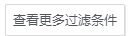 可跳转至指标编辑页面查看或编辑过滤。
可跳转至指标编辑页面查看或编辑过滤。
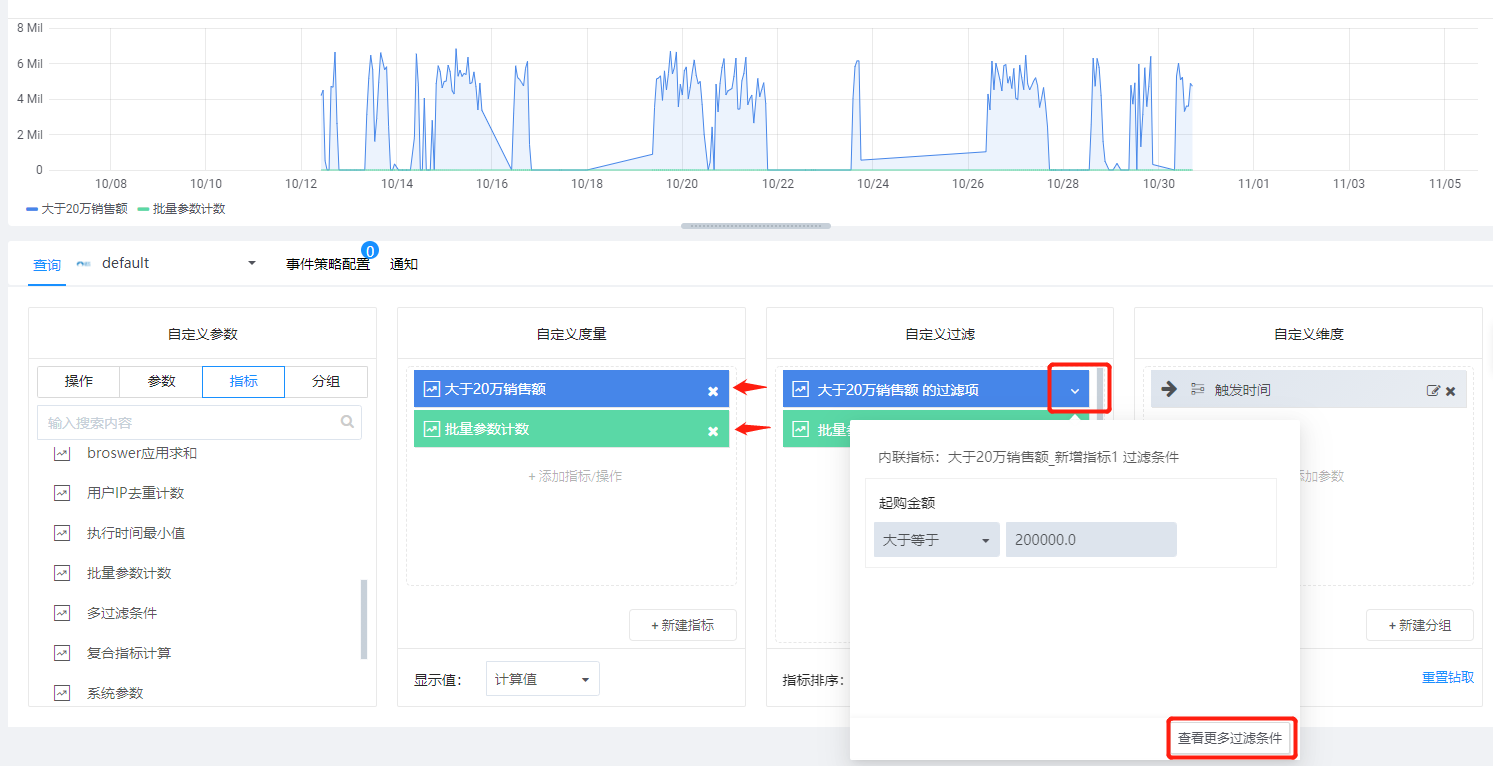
自定义公有过滤
用户可也以拖入预置参数对【自定义度量】的所有指标进行过滤,如拖入”省份“,定义过滤条件“省份”等于“河北”,即只统计河北省的【大于20万销售额】和【批量参数计数】。
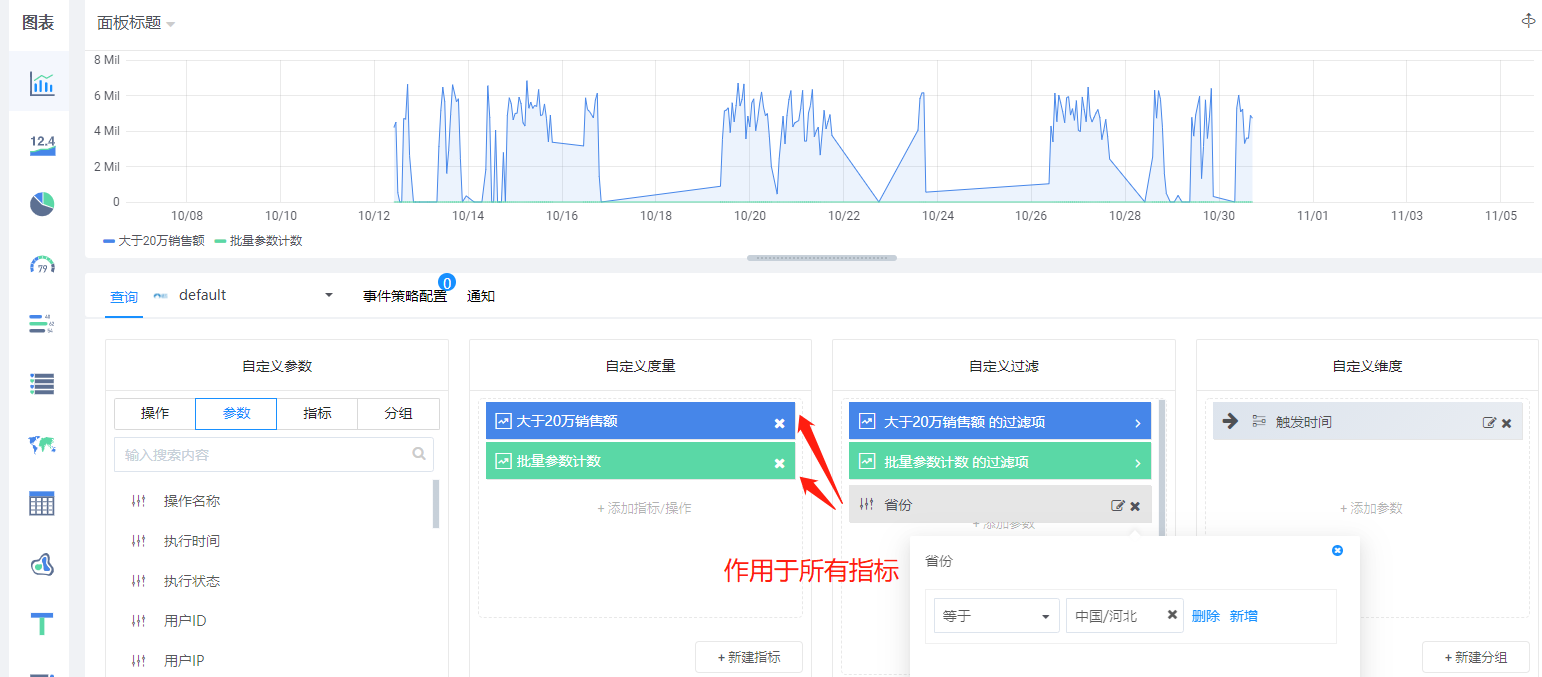
说明:
- 度量一个指标/操作时,自定义过滤可定义操作相关参数、预置参数。
- 度量多个指标/操作时,自定义过滤仅定义预置参数或操作公有的参数标签才能生效。
根据用户拖入的参数类型,分为以下几种应用场景:
1、文本参数过滤:用户拖入参数后,可选择条件等于、不等于、包含、不包含、开始于、结束于、正则表达式匹配、有值、没值、为空、不为空、是以下之一、不是以下之一,在输入框输入匹配条件。如拖入“用户ID”,过滤包含“ID”的指标值,用户可增加过滤条件,规则如下:
- 新增:对过滤条件A添加同组条件B,点击后可设置A和B的关系为“且”/“或”,点击
 删除条件A。
删除条件A。 - 添加过滤组:对组1(A and/or B)添加组2条件,点击后可设置组1和组2的关系为“且”/“或”,点击
 删除条件组。
删除条件组。
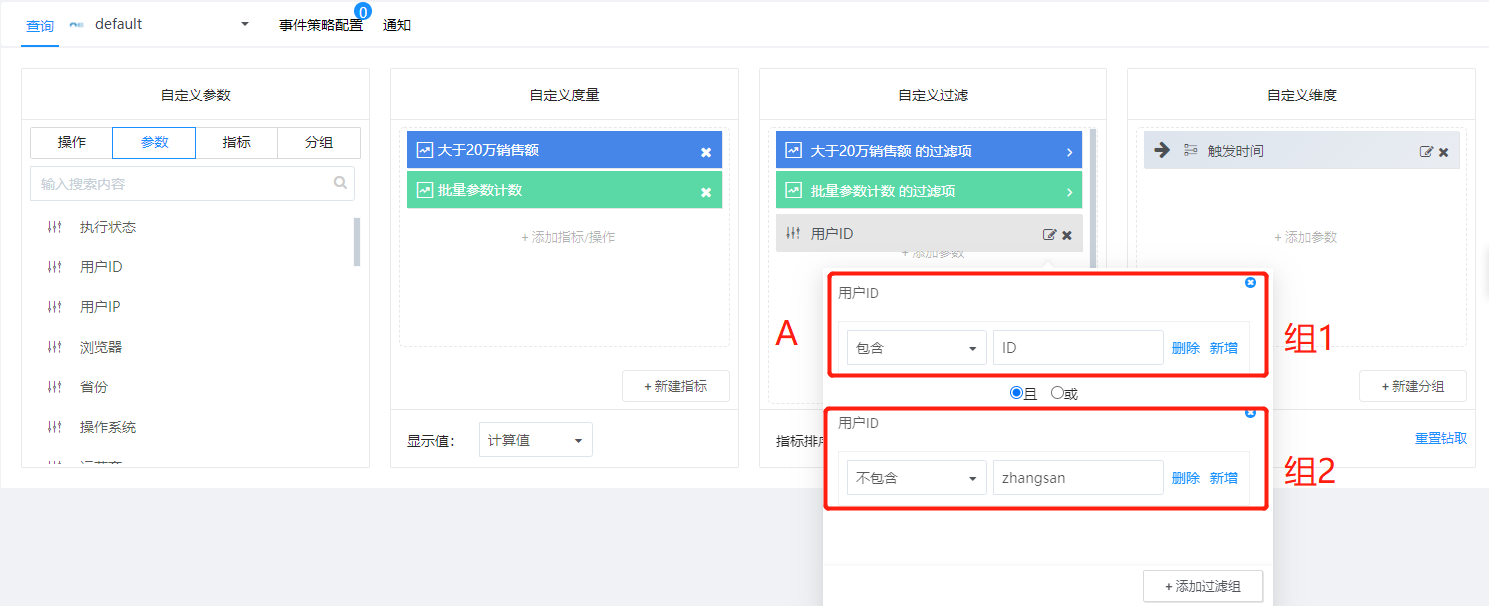
2、数值参数过滤:用户拖入数值参数后,可选择条件等于、不等于、大于、大于等于、小于、小于等于、有值、没值、是以下之一、不是以下之一,在输入框输入匹配条件。如拖入“执行时间”,过滤大于2000ms的所有操作。
3、日期绝对时间过滤:用户拖入日期参数后,选择“绝对时间”,可选择条件等于、不等于、大于、大于等于、小于、小于等于、介于,在弹出的选项框选择时间点。如拖入“触发时间”,过滤大于“2020-06-09 12:00:00”的所有活跃用户数。
说明:日期型参数过滤条件与右上角选择的时间区间为逻辑且的关系。
4、日期相对时间过滤:用户拖入日期参数后,选择“相对时间”,在输入框输入匹配条件,可选择单位天、周、自然周、月、自然月、年、自然年。如拖入“触发时间”,过滤相对时间在过去10天的销售金额分布。
说明:自然月指日历上的月,如现在为5月3日,在过去的1个自然月指4月1日-4月30日,在过去的1个月指4月3日-5月3日,自然周和自然年同理。
指标排序
用户开启指标排序 后,可以对度量框中的某个指标进行排序,点击
后,可以对度量框中的某个指标进行排序,点击 可设置排序,说明如下:
可设置排序,说明如下:
- 选择指标:选择自定义度量中的某个指标作为排序的依据。
- topN:设置指标值的展示个数。
- 排序:选择指标值排序的顺序,可设置为升序或降序。
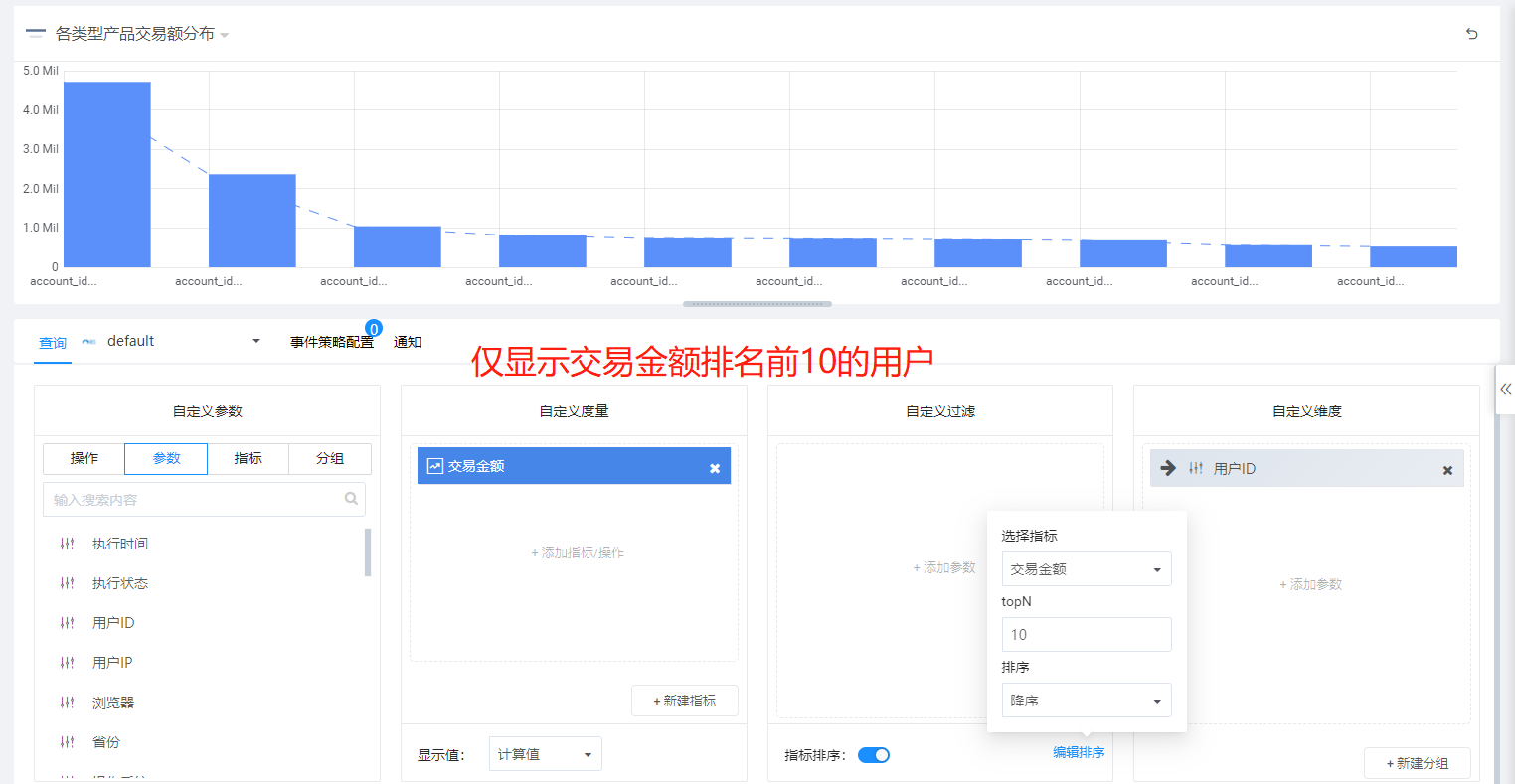
自定义维度
用来定义指标值的展示维度,默认为触发时间,也可拖入参数,支持文本、数值和日期类型参数,对于数量较多的参数,可通过分组降维。
触发时间作维度
系统默认维度,可用于分析指标随时间变化的规律,适用于Graph、Heatmap;也可选择“按所选时间段”分析指标值的聚合结果,适用于Singlestat、Gauge等。
点击 按钮可设置触发时间的展示粒度,选项说明如下:
按钮可设置触发时间的展示粒度,选项说明如下:
- 默认全局:按右上角时间范围,展示系统的推荐粒度;详细说明见数据面板。
- 自定义时间粒度:年、月、周、天、小时、分钟;
- 按所选时间段:指标值在触发时间维度聚合成一个点。
点击 按钮后弹框提示确认是否删除,确认删除后删除默认维度。
按钮后弹框提示确认是否删除,确认删除后删除默认维度。
自定义维度
用户可以从参数列表选择参数(预置、全局和操作参数)拖入自定义维度,分为以下几种应用场景:
文本参数作维度:适用于分析不同类型的指标分布,如分析“各省份的销售额分布”,可用“省份”作为维度。
数值参数作维度:适用于分析不同参数值下的指标分布,如“分析销售额与年龄的关系”,可用“年龄”作为维度。
说明:当度量框只有1个指标/操作时,自定义维度可拖入指标/操作使用的操作参数;当度量框有多个指标/操作时,自定义维度只能选择预置参数、批量参数和参数标签。
分组作维度:适用于分析指标在某些共同属性的分布特征,用户可先拖入参数,再拖入与参数类型匹配的分组,如“不同年龄的活跃用户数”,可先拖入“年龄”,再拖入年龄分组。
说明:只能选择与参数类型匹配的分组。
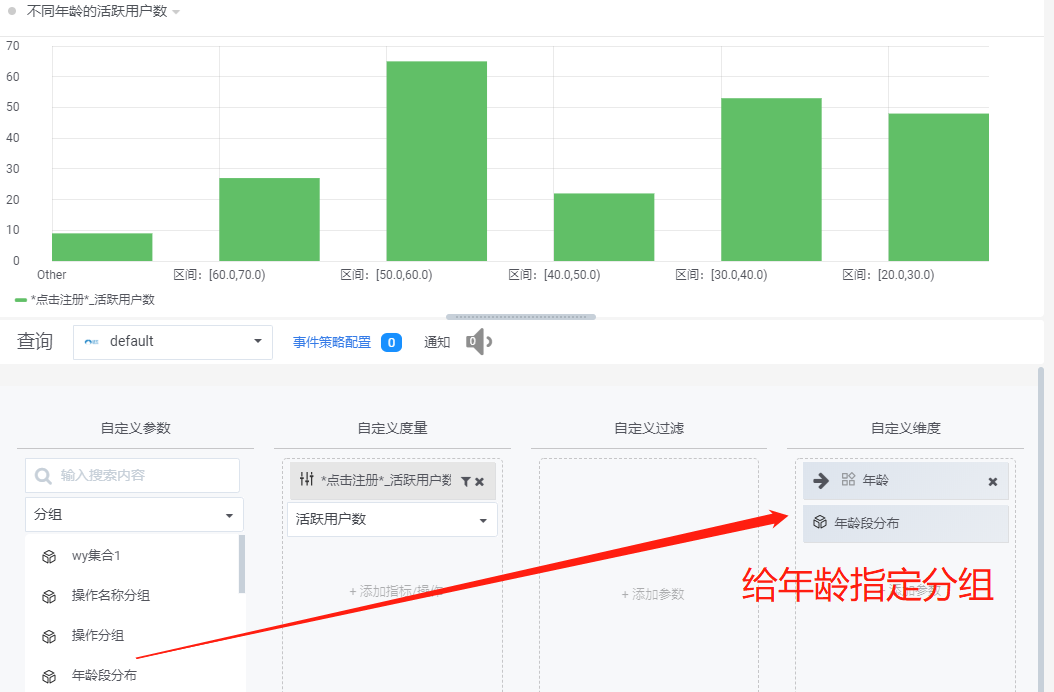
维度钻取
如果用户打开钻取开关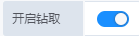 ,则可以在自定义维度添加多个维度,目前可在Graph、Bar Gauge、Map三类图表设置维度钻取,关闭钻取开关后,系统会自动将多个维度拉平展示。如分析各省份和城市的操作触发次数,以及操作触发次数随时间的变化趋势,可配置以下Panel:
,则可以在自定义维度添加多个维度,目前可在Graph、Bar Gauge、Map三类图表设置维度钻取,关闭钻取开关后,系统会自动将多个维度拉平展示。如分析各省份和城市的操作触发次数,以及操作触发次数随时间的变化趋势,可配置以下Panel: